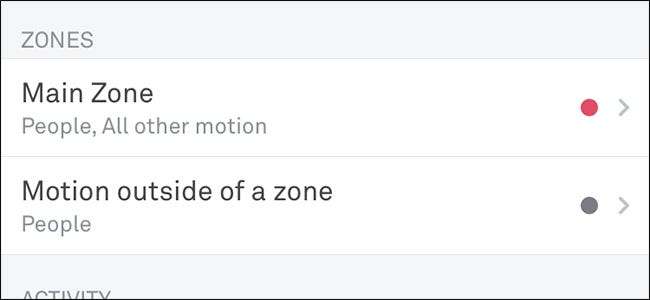
Valószínű, hogy rengeteg irreleváns hamis pozitív mozgás riasztást kap a Nest Cam - egy elhaladó autó, egy hiba repül át a kereten, vagy egy bokor jobbra integet a szélben. Így korlátozhatja az ilyen típusú értesítéseket az Activity Zones használatával.
ÖSSZEFÜGGŐ: A Nest-kamerák haszontalanok a Nest Aware-előfizetés nélkül
Ne feledje, hogy nem fog tudni megszabadulni minden téves pozitív mozgási figyelmeztetéstől, de a Tevékenységi zónák létrehozásával és az értesítések testreszabásával legalább a lehető legkevesebbet tudja tartani.
Tevékenységi zónák létrehozása

Aktivitási zóna létrehozása a Nest Cam vagy a Nest Hello videó kapucsengőjével lehetővé teszi a mozgásjelzések fogadását a kamera látómezőjének csak egy részéből.
Így például ha forgalmas utcában él, és a Nest Hello közvetlenül az utcára mutat, akkor valószínűleg rengeteg haszontalan riasztást fog kapni. Ehelyett létrehozhat egy tevékenységi zónát, ahol mindent kijelöl a keretben, a forgalmas utca kivételével. Így csak releváns mozgásjelzéseket kap.
Nekünk van útmutató a tevékenységi zónák létrehozásáról (szükséged lesz egy Nest Aware-előfizetés ), és végigvezet egy tevékenységi zóna létrehozásának folyamatán a webes felület , amely a legegyszerűbb módja annak.
ÖSSZEFÜGGŐ: Tevékenységi zónák létrehozása a Nest Cam mozgásjelzéseihez
te tud telefonján vagy táblagépén a Nest alkalmazásból lépjen be a kamera beállításaiba, és válassza a „Tevékenységi zónák” lehetőséget. Ezt azonban kissé nehézkes megtenni egy kis érintőképernyőn. Tehát, ha képes vagy a webes felületről megtenni, akkor ez a legjobb megoldás.
Értesítések testreszabása
A következő lépés a Nest Cam vagy a Nest Hello értesítéseinek testreszabása. Ezt a lépést önmagában megteheti anélkül, hogy létrehozna egy Activity Zone-t (főleg, ha nem akarja a Nest Aware-előfizetéssel pózolni), de végső soron az Activity Zones és a testreszabott értesítések kombinálása a legjobb dolog.
Nekünk is van alapvető útmutató az értesítések testreszabásáról , de az igazi varázslat a korábban létrehozott Activity Zone figyelmeztetéseinek beállítása.
Ehhez nyissa meg a Nest Cam vagy a Nest Hello beállításait, majd érintse meg az „Értesítések” beállítást.
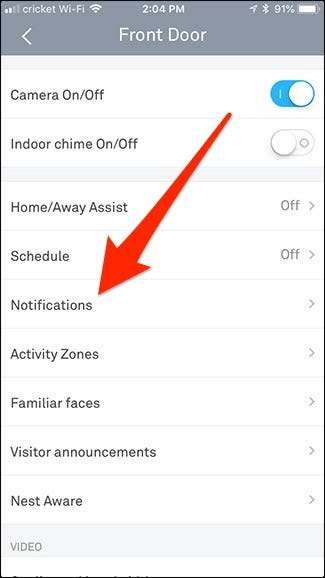
Koppintson onnan a konfigurálni kívánt tevékenységi zónára.
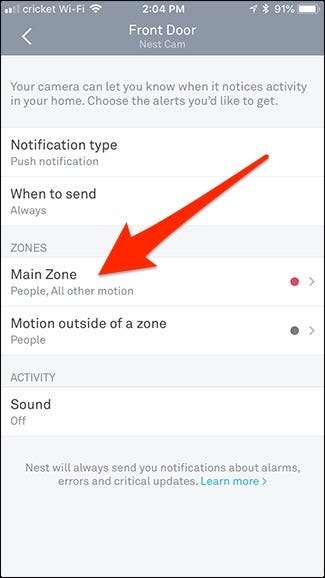
Ezen a képernyőn egyszerűen kiválaszthatja, hogy milyen típusú figyelmeztetéseket szeretne kapni: Emberek, minden más mozgás vagy mindkettő.
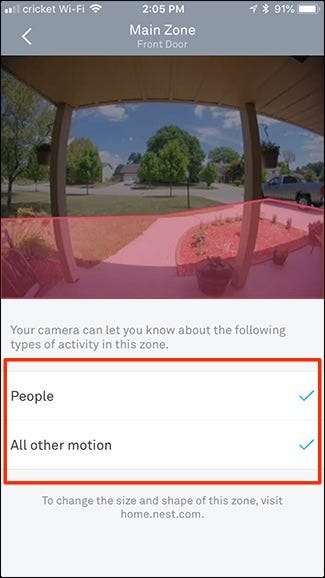
Most térjen vissza az előző képernyőre, és érintse meg a „Mozgás zónán kívül” beállítást.
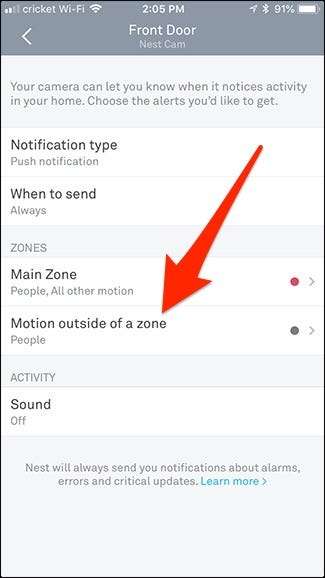
Ez az oldal ugyanazokat a lehetőségeket kínálja meg, de csak a Tevékenységi Zónáján kívül eső területre vonatkozik.
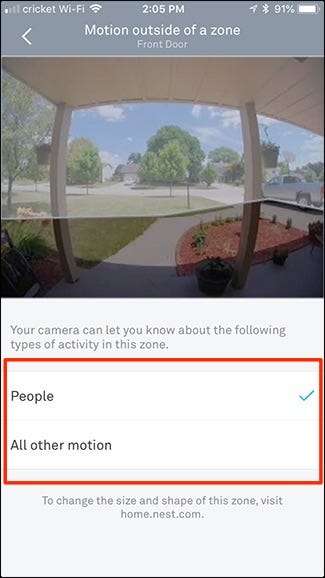
Ez megint nem fogja 100% -osan megszabadulni a hamis pozitívaktól - például a keretbe repülő hibától vagy a szélben fújóaktól -, de csökkentenie kell a felesleges mozgásjelzéseket, főleg a véletlenszerű autók mellett vagy bármi mást, ami nem közvetlenül a tulajdonában történik.







